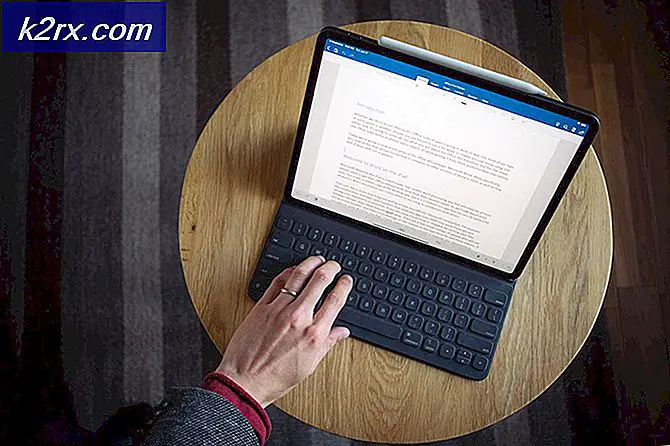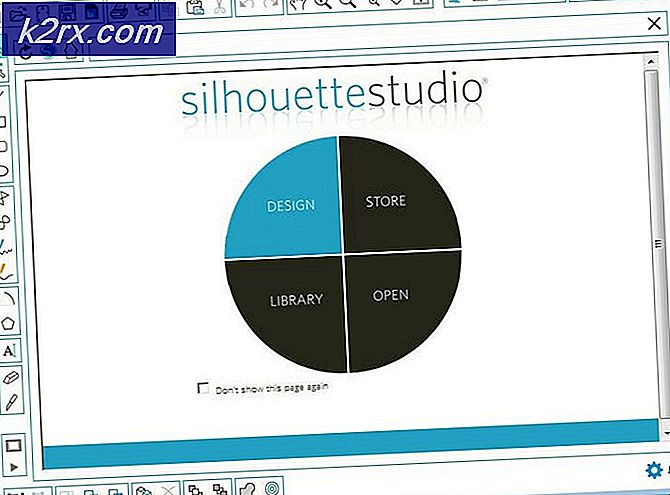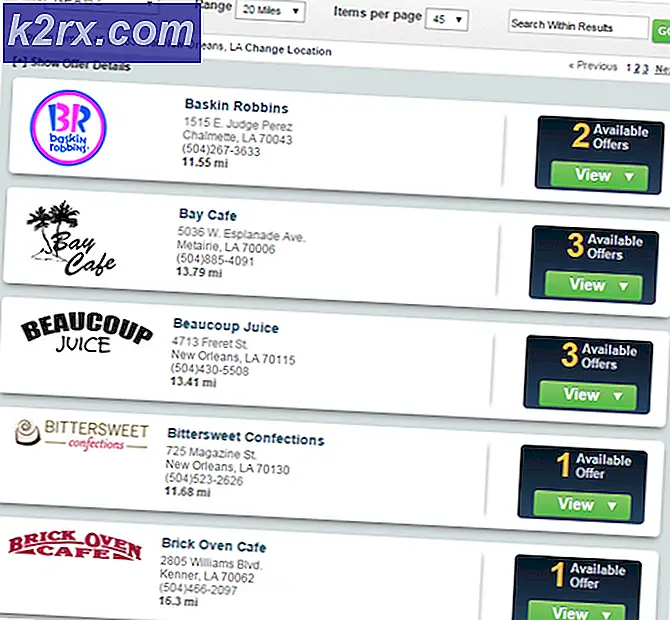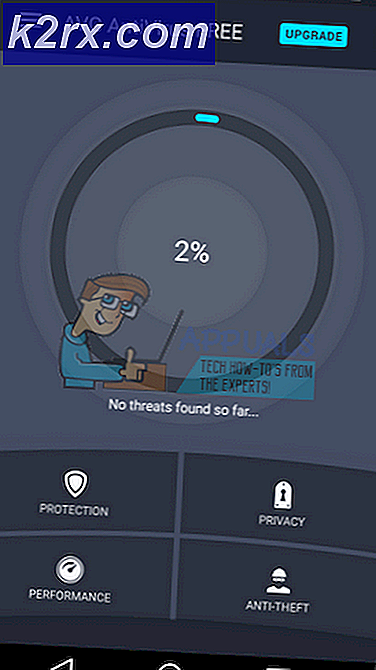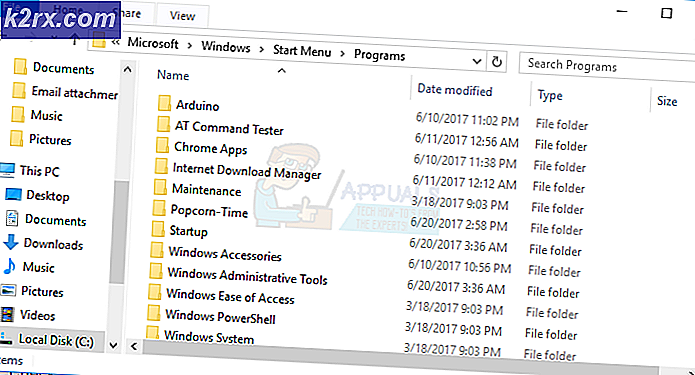So beheben Sie Fehler 0x8007007B beim Aktivieren von Windows 10
Der Fehler 0x8007007B tritt auf, wenn Benutzer versuchen, ihr Windows-Betriebssystem zu aktivieren. Es tritt meistens unter Windows 10 auf, aber Sie können es auch beim Aktualisieren auf Windows 10 von Windows 7 oder Windows 8.1 erhalten.
Dieser Fehler tritt in der Regel auf, wenn Benutzer Windows mit Volumenlizenzen installieren. Die Fehlermeldung wird später angezeigt, wenn der Benutzer versucht, den Lizenzschlüssel einzugeben. Möglicherweise sehen Sie den Fehler 0x8007007B in verschiedenen Formen und Größen. Hier ist eine Liste der häufigsten Vorkommen:
- Windows kann momentan nicht aktiviert werden. 0x8007007B
- Windows 10 Aktivierungsfehler 0x8007007B
- Fehlercode 0x8007007B. Der Dateiname, der Verzeichnisname oder die Laufwerkslabelsyntax sind falsch.
- Aktivierungsfehler: Code 0x8007007B.
- Wenden Sie sich an Ihren Systemadministrator, um einen Produktschlüssel zu erhalten. Fehlercode: 0x8007007B
- Ein Problem trat auf, als Windows versuchte, zu aktivieren. Fehlercode 0x8007007B
In den meisten Fällen tritt das Problem auf, wenn der Aktivierungsassistent keine Verbindung zum Schlüsselverwaltungsdienst (Key Management Service, KMS) herstellen kann . Dies ist ein bekannter Fehler, der bei Windows 10 (Build 10240) und einigen späteren Builds auftritt. Wenn dies die Ursache Ihres Problems ist, können Sie das Problem problemlos beheben, indem Sie den Produktschlüssel in einen MAK ( Mehrfachaktivierungsschlüssel ) ändern.
Dieses Problem tritt jedoch möglicherweise aufgrund beschädigter Systemdateien auf, die verhindern, dass der Aktivierungsassistent eine Verbindung zum KMS-Server herstellt. Dies kann auch behoben werden, indem ein Systemdatei-Checker ausgeführt wird, um die Systemfehler zu reparieren.
Es gibt auch ein drittes Szenario, das auch das unangenehmste ist. Wenn Sie einen gebrauchten PC mit einer vorinstallierten Windows-Version gekauft haben, besteht die Möglichkeit, dass er illegal aktiviert wurde. Das Problem kann zurückverfolgt werden, als Microsoft kostenlose Windows 10-Upgrades für Benutzer von Windows 7 und Windows 8.1 anbot. Damals gab es einen KMS-Exploit, der es vielen Benutzern mit raubkopierten Windows-Versionen ermöglichte, zu aktualisieren und legitim zu werden. Nach einer Weile brach Microsoft den illegalen KMS-Server und deaktivierte remote die Lizenzen, die davon profitierten. Wenn der Fehler 0x8007007B auftritt, nachdem Windows ein Sicherheitsupdate automatisch angewendet hat, haben Sie keine andere Wahl, als einen neuen Lizenzcode zu kaufen.
Bis jetzt gab es zwei erfolgreiche Methoden, mit denen Benutzer den Fehler 0x8007007B beseitigen konnten. Wenn Sie sicher sind, dass Ihr Windows-Produktschlüssel legitim ist, folgen Sie Methode 1, um MAK anstelle von KMS zu verwenden. Wenn die erste Methode fehlschlägt, verwenden Sie Methode 2, um eine Systemdateiprüfung für Ihr Setup auszuführen, die potenzielle Systemfehler repariert.
Hinweis: Bei den oben genannten Methoden wird davon ausgegangen, dass Sie einen Windows-Lizenzschlüssel gekauft haben.
Methode 1: Verwenden des Mehrfachaktivierungsschlüssels anstelle des Schlüsselverwaltungsdienstes
Es gibt Situationen, in denen die KMS-Aktivierung aus verschiedenen Gründen nicht ordnungsgemäß funktioniert. Wenn kein KMS-Server zur Verfügung steht, empfiehlt Microsoft, den Produktschlüssel in ein MAK zu ändern. Wenn das Problem tatsächlich mit dem KMS-Server zusammenhängt, wird durch das Ausführen der folgenden Schritte der Fehlercode 0x8007007B beseitigt und Windows aktiviert. Folgendes müssen Sie tun:
PRO TIPP: Wenn das Problem bei Ihrem Computer oder Laptop / Notebook auftritt, sollten Sie versuchen, die Reimage Plus Software zu verwenden, die die Repositories durchsuchen und beschädigte und fehlende Dateien ersetzen kann. Dies funktioniert in den meisten Fällen, in denen das Problem aufgrund einer Systembeschädigung auftritt. Sie können Reimage Plus herunterladen, indem Sie hier klicken- Klicken Sie auf das Windows-Symbol in der unteren linken Ecke und geben Sie cmd ein . Klicken Sie dann mit der rechten Maustaste auf Eingabeaufforderung und klicken Sie auf Als Administrator ausführen .
- Wenn Sie ein Passwort haben, werden Sie aufgefordert, es an dieser Stelle einzufügen.
- Geben Sie in die Eingabeaufforderung slmgr -ipk gefolgt von Ihrem Produktschlüssel ein. Der Produktcode ist ein 25-stelliger alphanumerischer Code. Stellen Sie sicher, dass Ihre Lizenz gültig ist und vergessen Sie nicht, Bindestriche alle 5 Zeichen zu verwenden, um den Schlüssel in fünf Abschnitte aufzuteilen. Das Endergebnis sollte wie folgt aussehen:
slmgr -ipk xxxxx - xxxxx - xxxxx - xxxxx - xxxxx
Hinweis: Der X-Platzhalter steht für Ihren Produktschlüssel.
- Überprüfen Sie den Schlüssel auf Tippfehler und drücken Sie die Eingabetaste, um den Schlüssel zu senden. Nach einigen Sekunden sollten Sie ein Windows Host Script-Popup sehen, das Sie darüber informiert, dass der Produktschlüssel erfolgreich installiert und aktiviert wurde.
Methode 2: Ausführen von System File Checker
Wenn der 0x8007007B-Fehler von beschädigten Systemdateien verursacht wird, die die Aktivierung Ihres Windows-Lizenzschlüssels verhindern, führt die Ausführung des Systemdatei- Checkers (SFC) automatisch zur Behebung des Problems. Wenn alles gut geht, können Sie Ihr Windows ohne die Fehlermeldung aktivieren. Folgendes müssen Sie tun:
- Klicken Sie auf das Windows-Symbol in der unteren linken Ecke und geben Sie cmd ein . Klicken Sie dann mit der rechten Maustaste auf Eingabeaufforderung und klicken Sie auf Als Administrator ausführen .
Hinweis: Sie werden möglicherweise aufgefordert, ein Kennwort einzugeben, wenn Sie eines haben. - Geben Sie sfc / scannow ein und drücken Sie die Eingabetaste.
Hinweis: Platzieren Sie ein Leerzeichen zwischen sfc und / scannow . Andernfalls erhalten Sie einen nicht registrierten Befehlsfehler. - Warten Sie, bis das Setup die Überprüfung Ihres Systems abgeschlossen hat. Wenn der Scan die Beschädigung von 0x8007007b erkennt, werden die beschädigten Dateien automatisch repariert.
- Starten Sie Ihren Computer neu und versuchen Sie erneut, Windows zu aktivieren.
Die oben genannten Methoden sollten Ihnen dabei helfen, Windows zu aktivieren und den Fehler 0x8007007b zu beseitigen . Wenn das Problem weiterhin auftritt, bestätigen Sie, dass Ihr Lizenzcode weiterhin gültig ist. Wenn dies der Fall ist, sollten Sie Microsoft umgehend kontaktieren. Wenn die Lizenz gültig ist, aber auf Ihrem PC nicht funktioniert, erhalten Sie einen neuen Produktschlüssel.
PRO TIPP: Wenn das Problem bei Ihrem Computer oder Laptop / Notebook auftritt, sollten Sie versuchen, die Reimage Plus Software zu verwenden, die die Repositories durchsuchen und beschädigte und fehlende Dateien ersetzen kann. Dies funktioniert in den meisten Fällen, in denen das Problem aufgrund einer Systembeschädigung auftritt. Sie können Reimage Plus herunterladen, indem Sie hier klicken